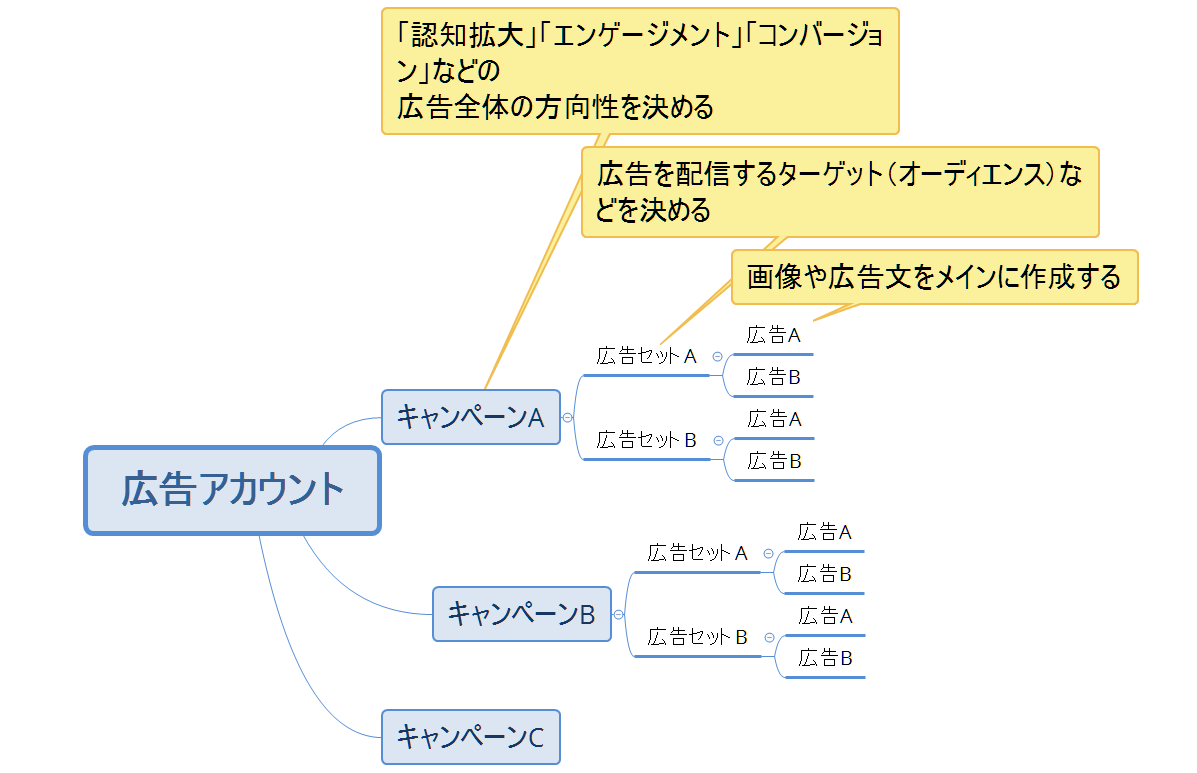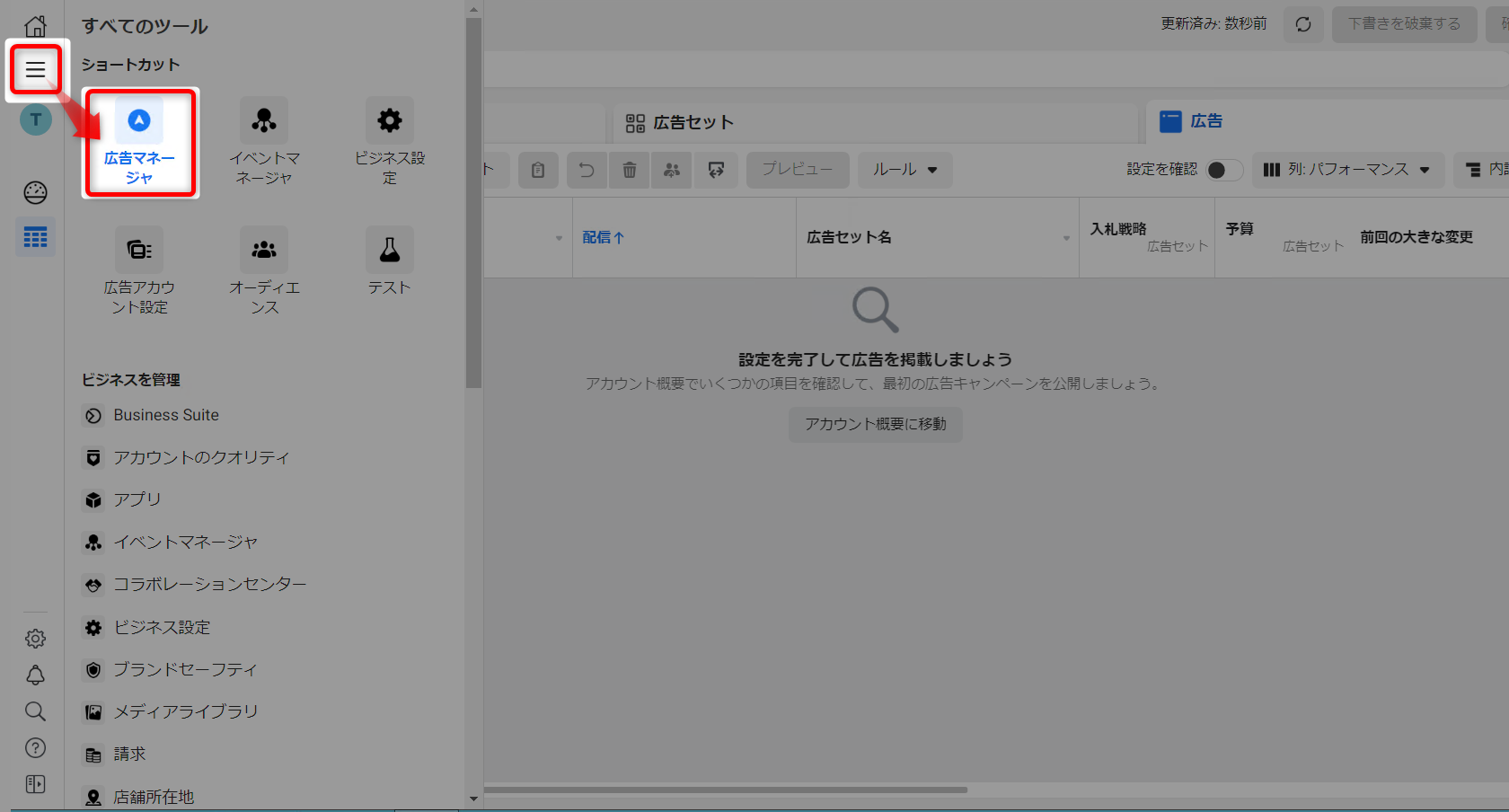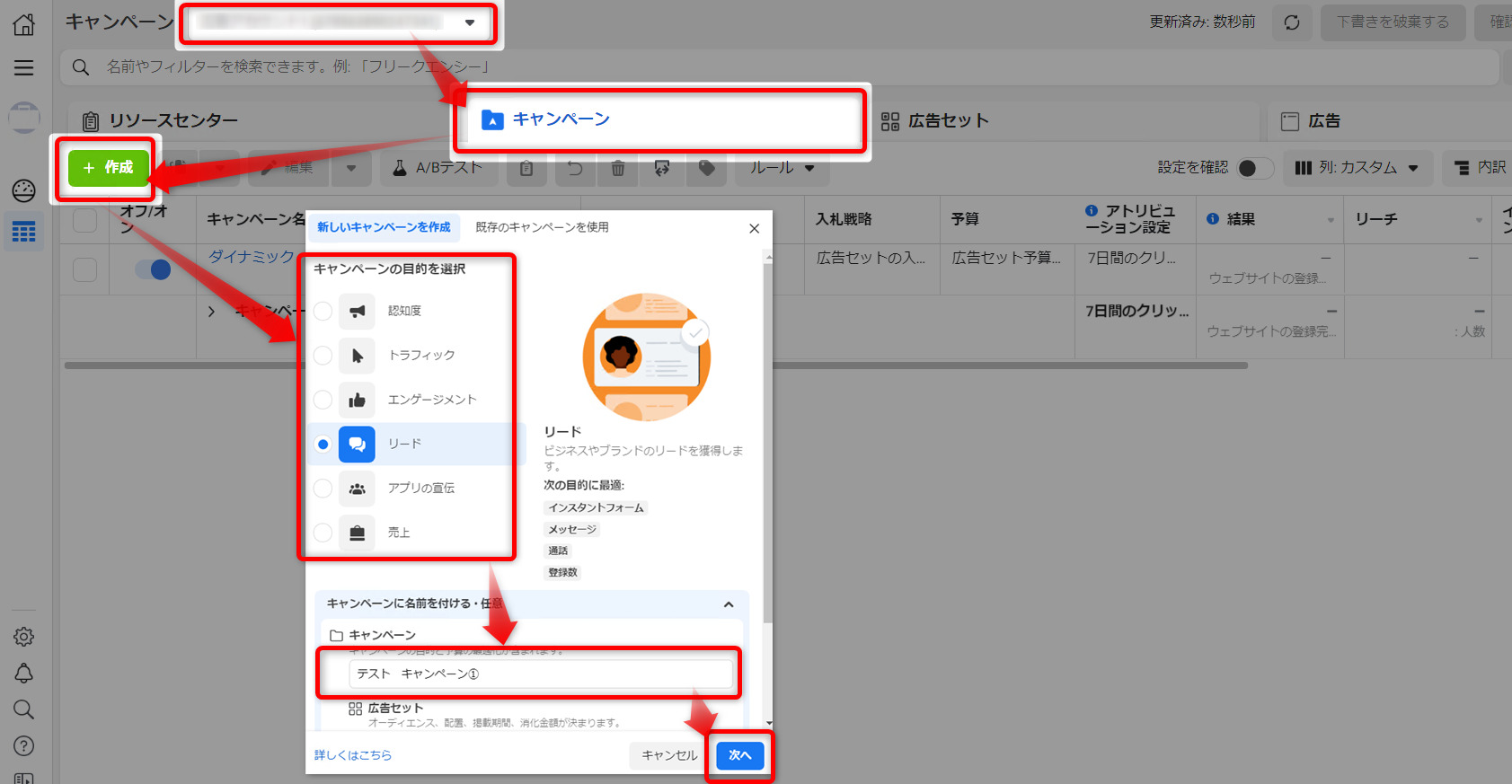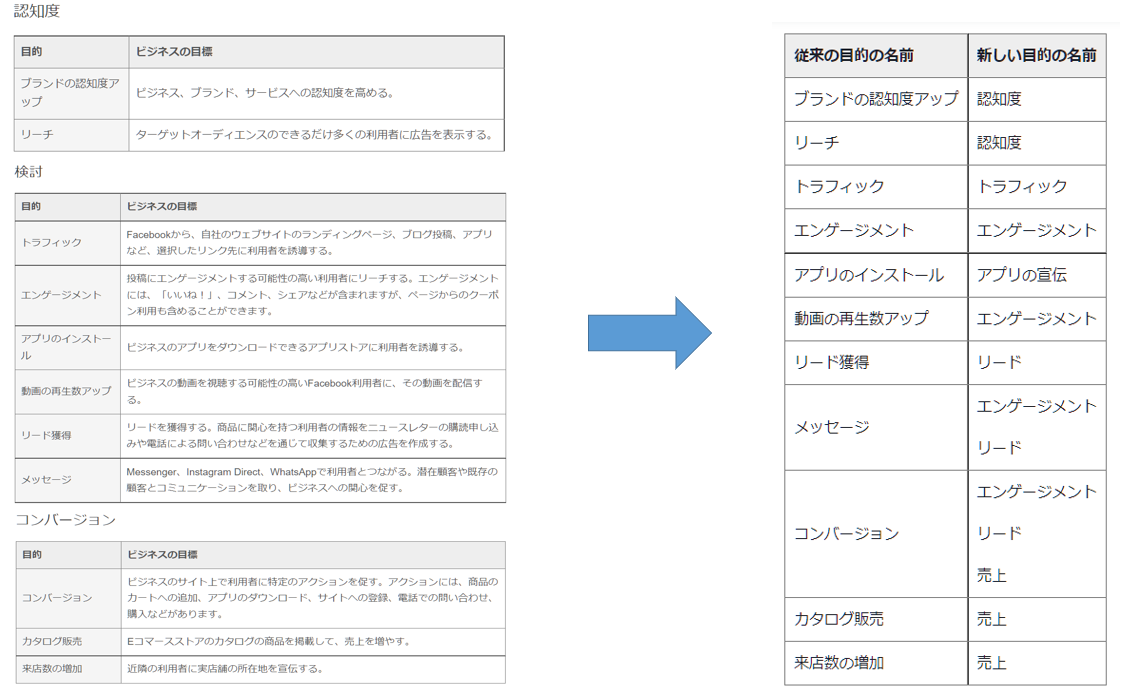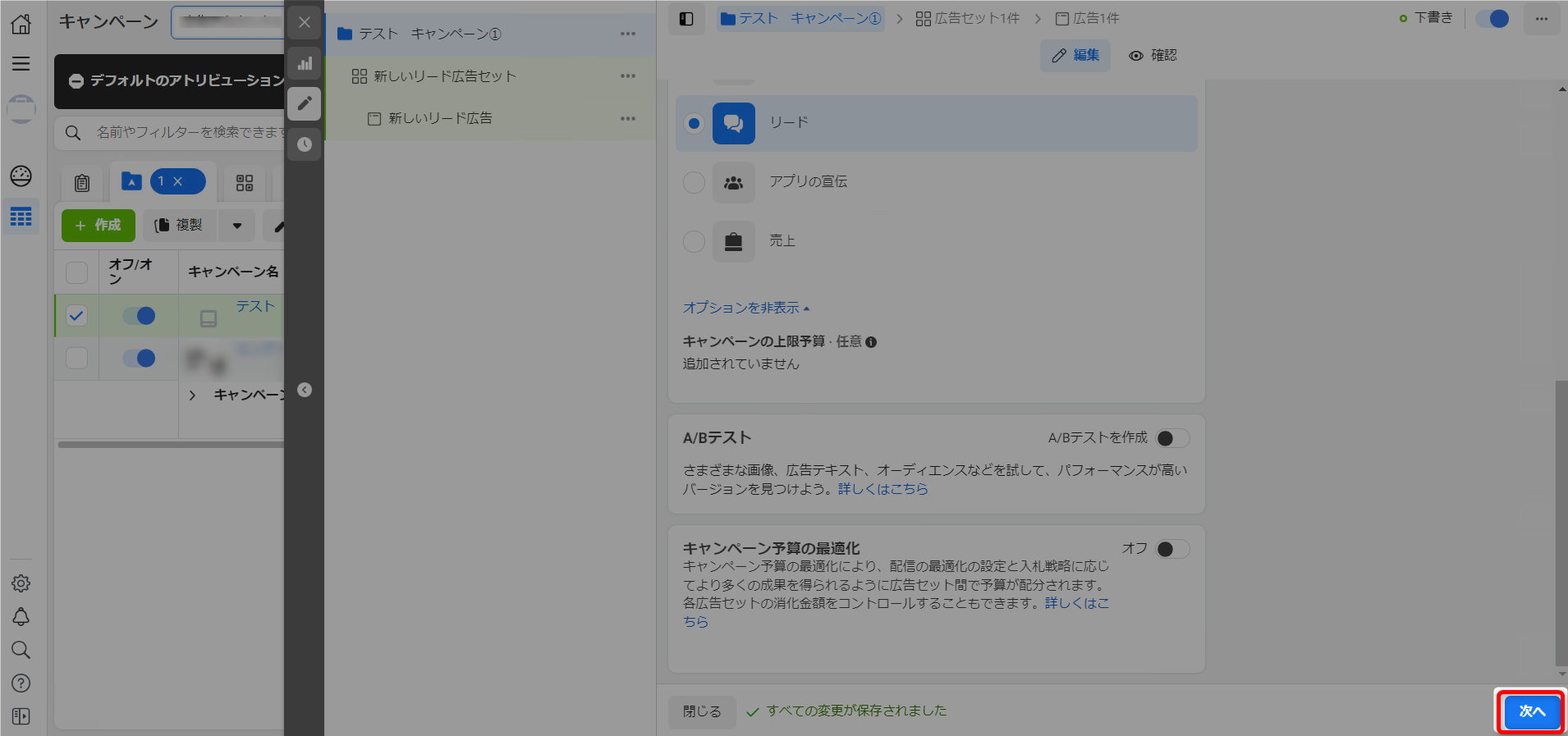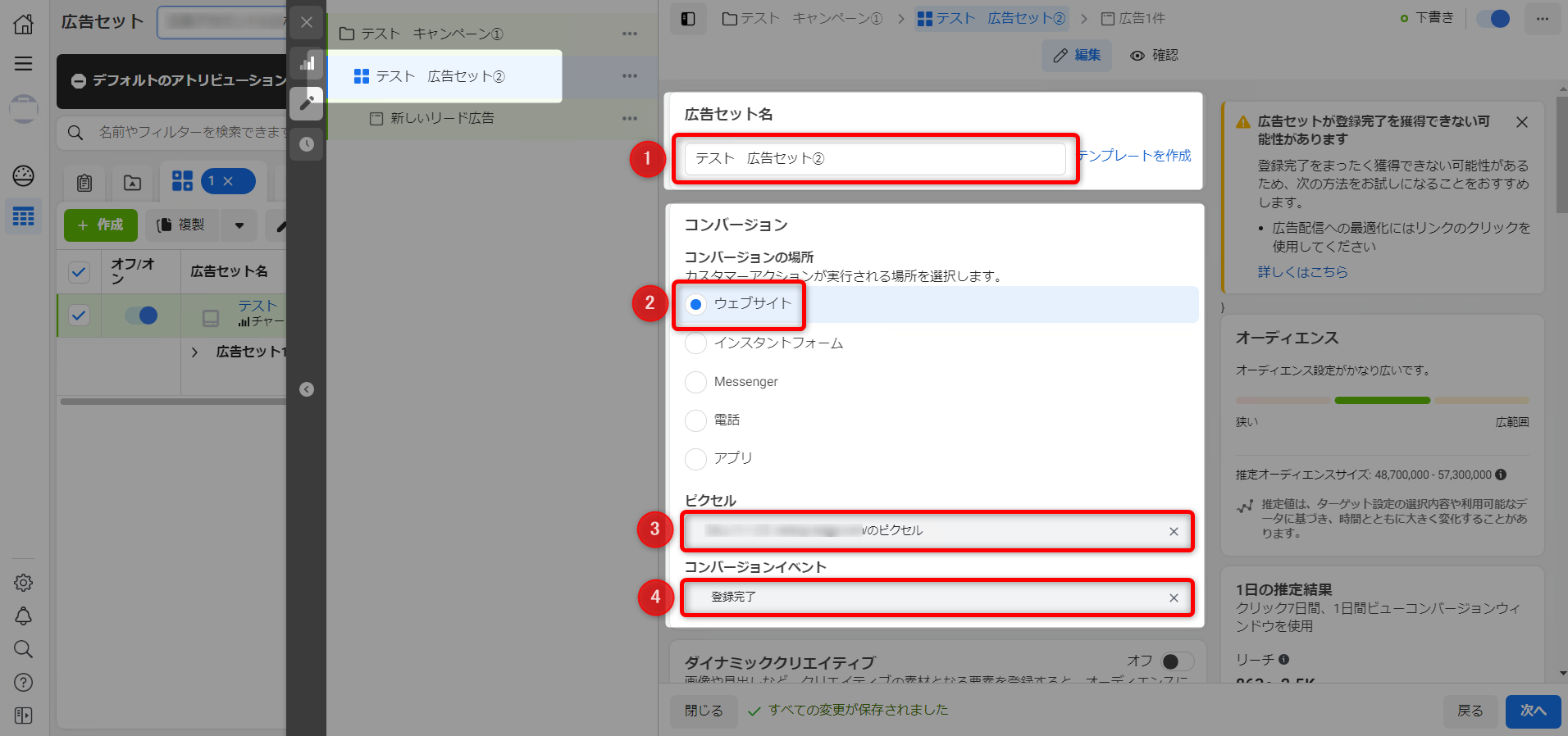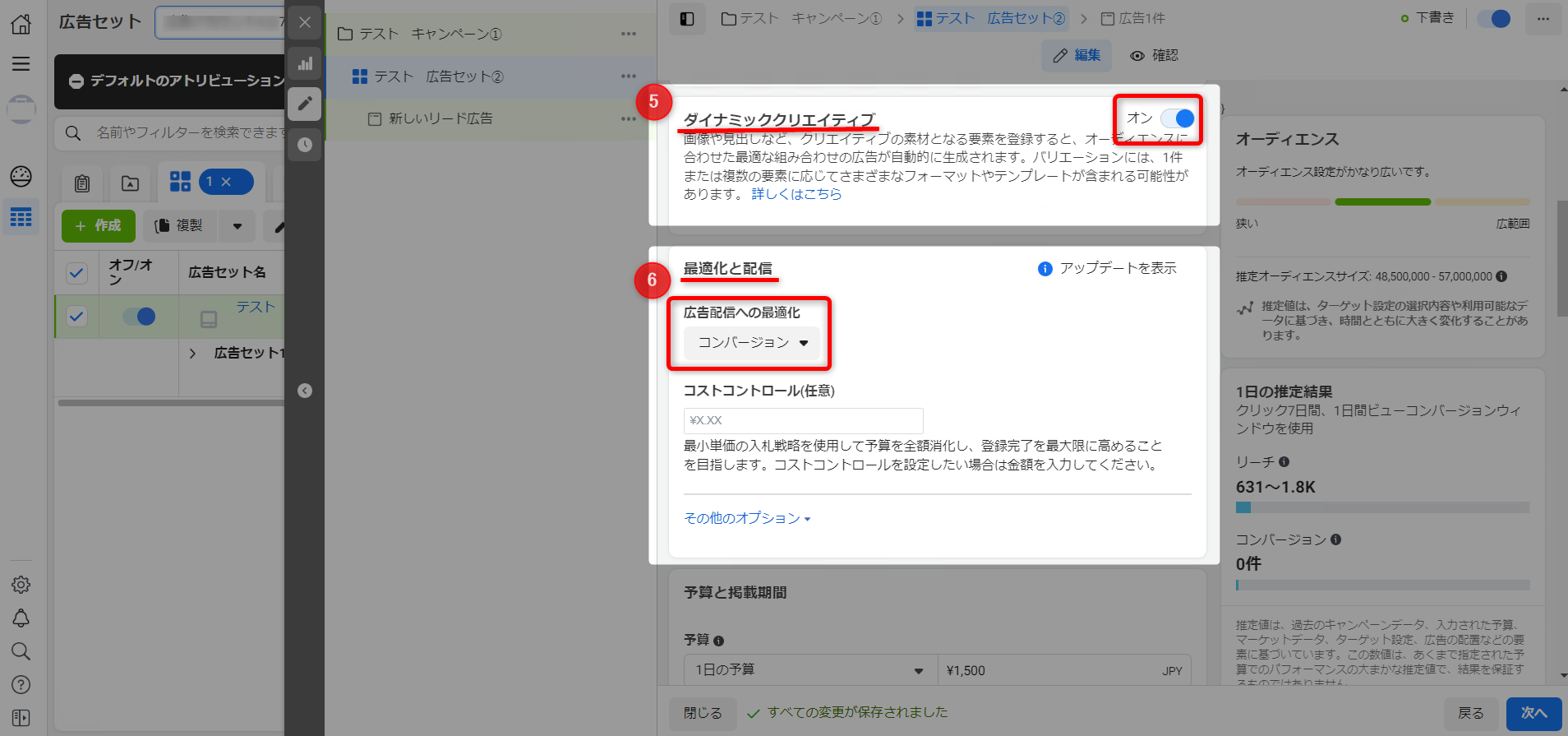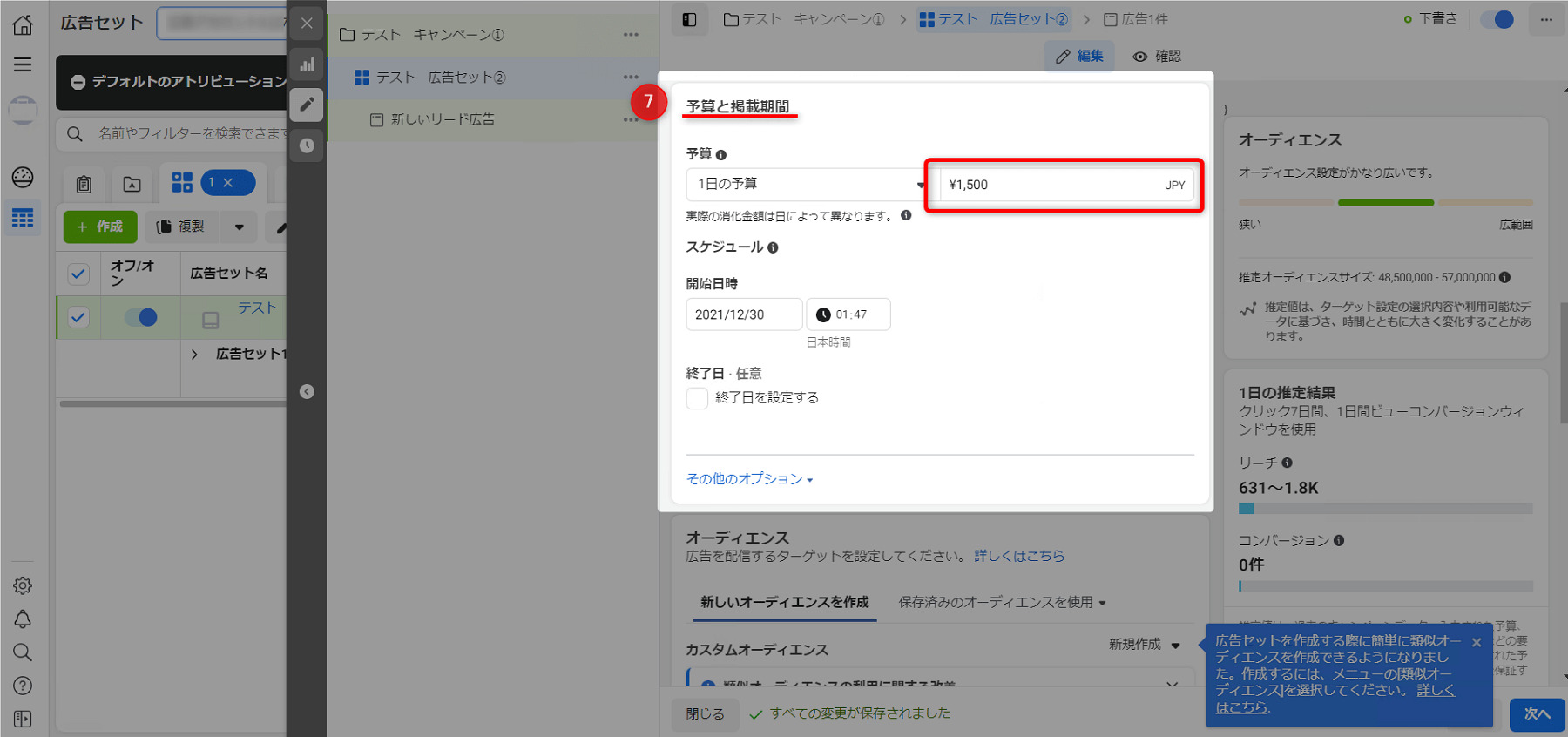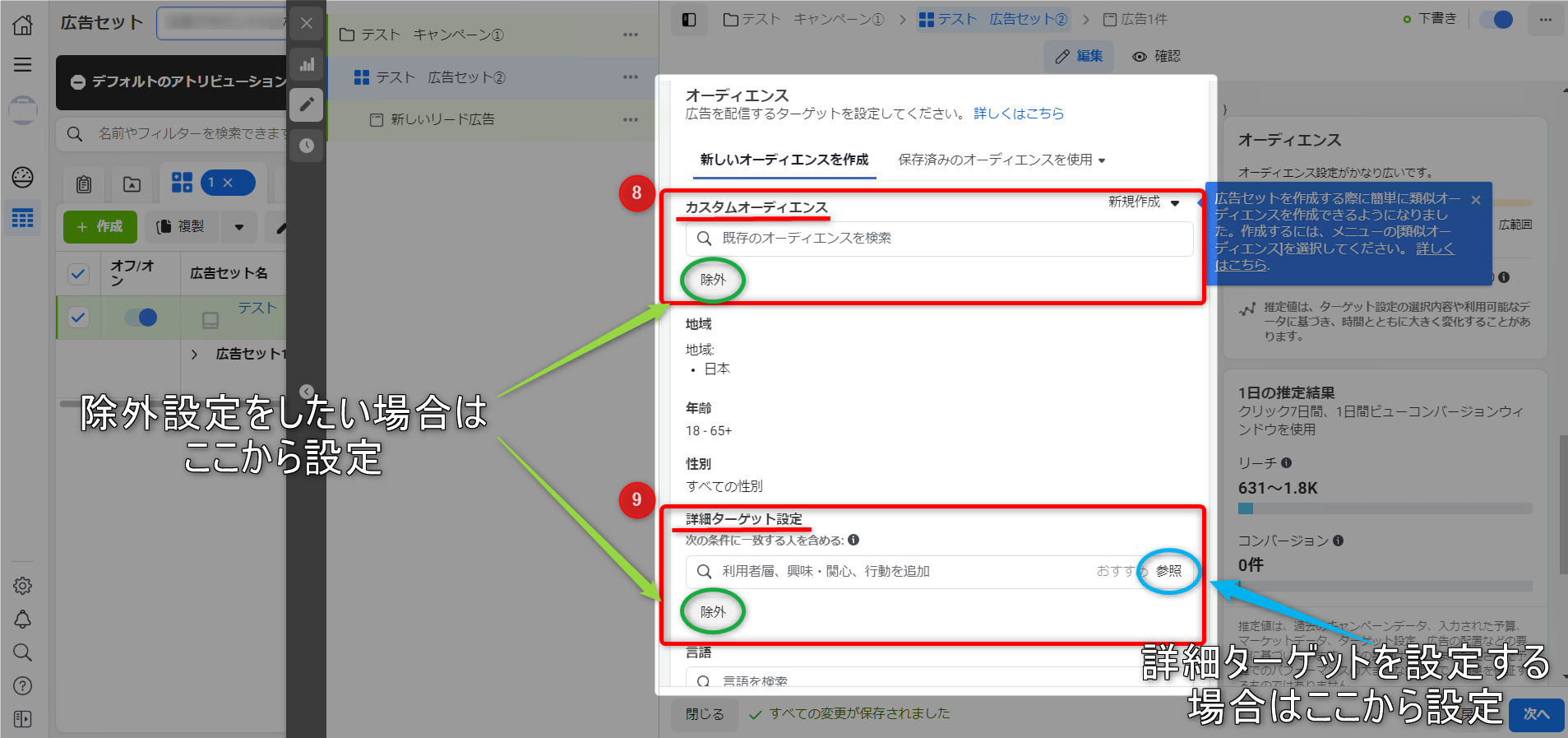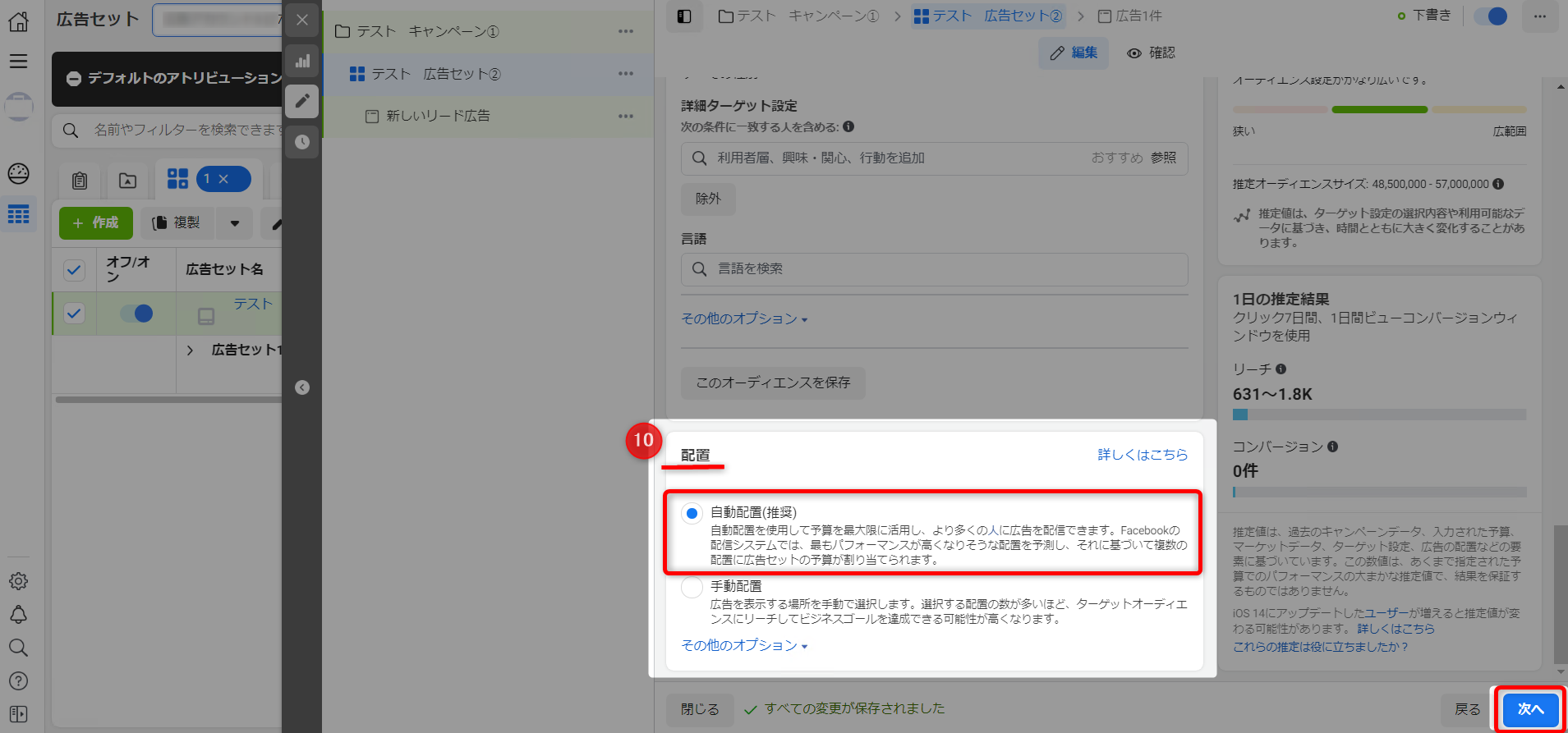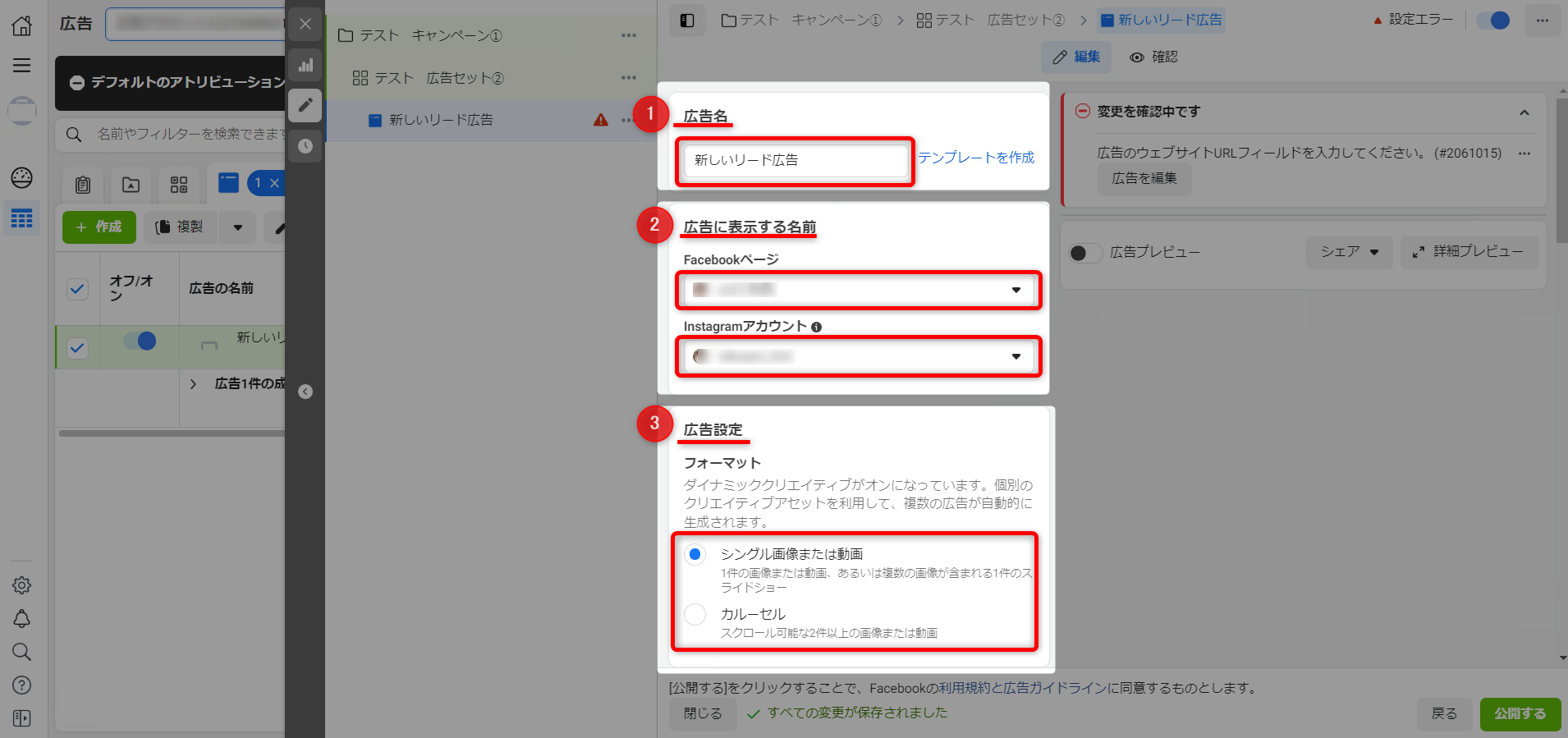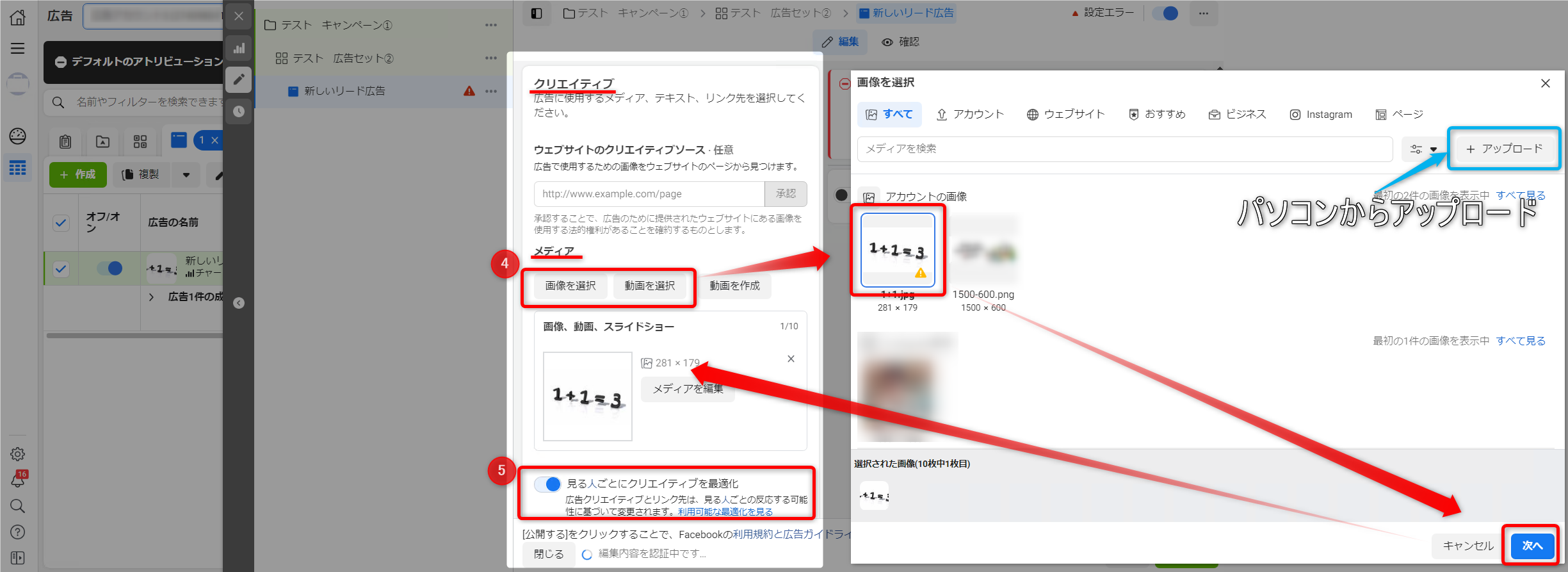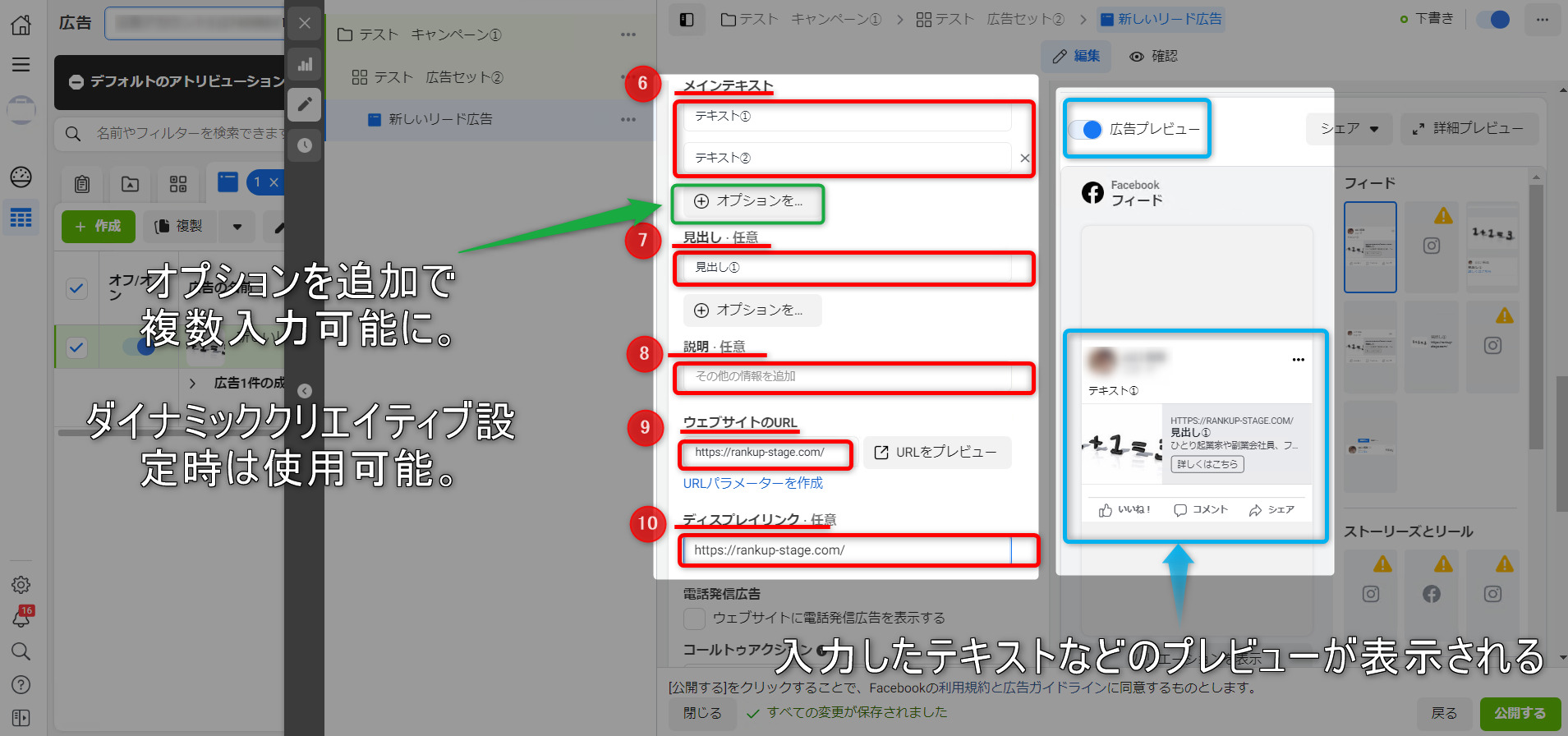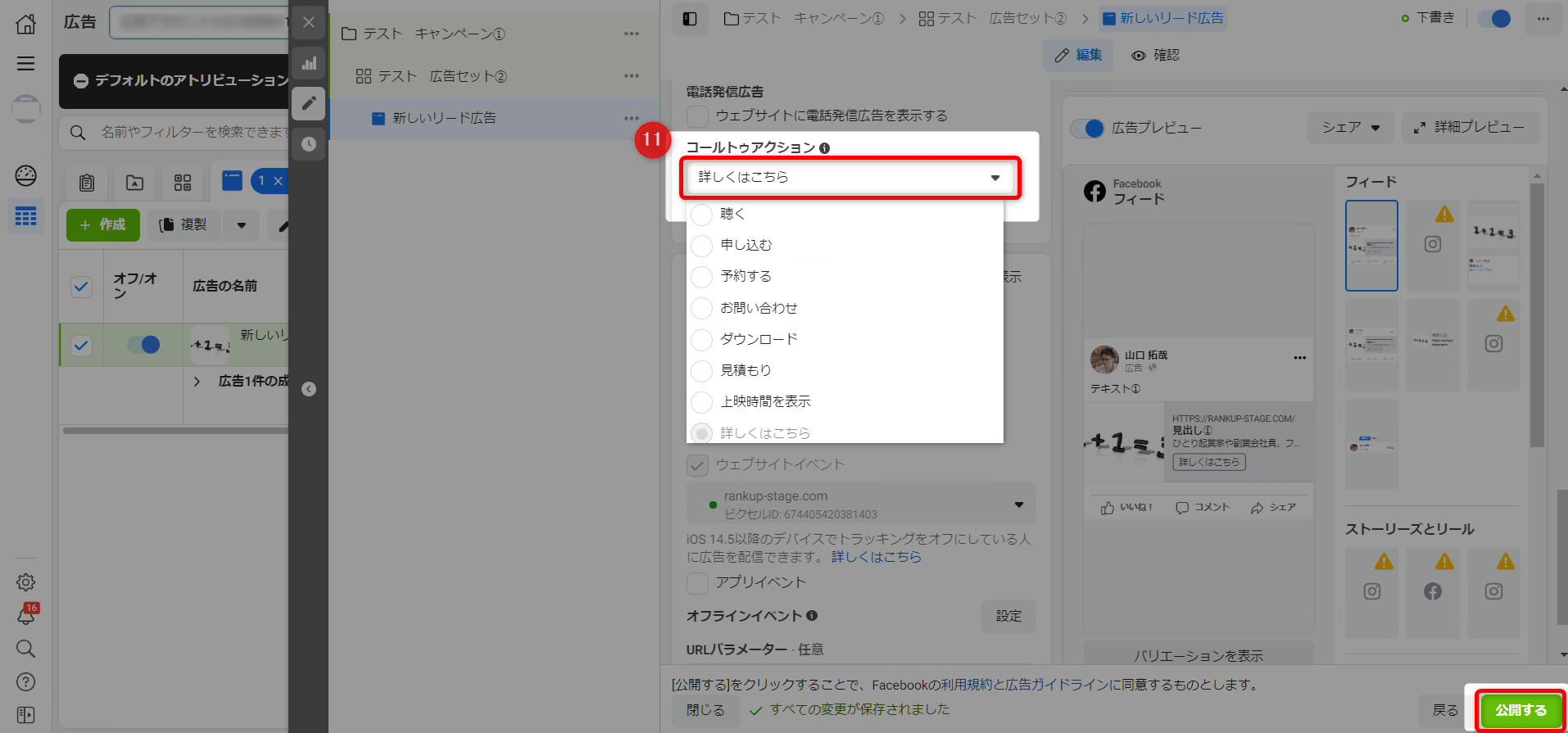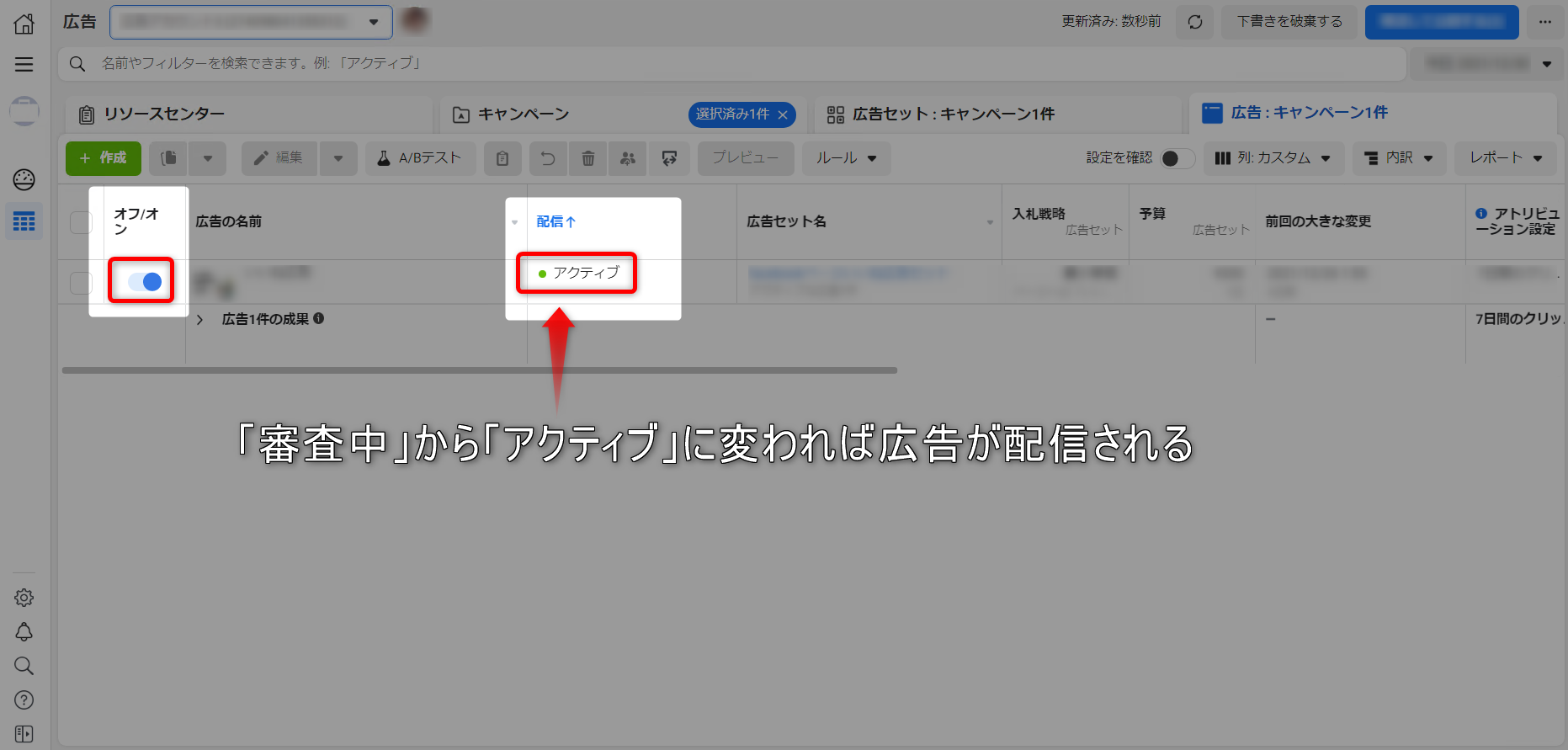Facebookコンバージョン広告の出稿方法!キャンペーンから広告セットと広告作成を詳しく解説!

こんにちは、山口です!
今回はFacebookのコンバージョン広告の出稿方法について説明していきます!
Facebook広告を出稿するときは「キャンペーン」「広告セット」「広告」の3つの設定をしていく必要があります。
ただ、設定をする前に基本的な「構造の考え方」や「ポイント」なども理解しておいた方が良いので、その点もあわせて分かりやすく説明していきます!
今回は「初心者のためのFacebook広告の始め方:ステップ8」になるので、事前準備をしていない場合は、事前にステップ1~7の設定を済ませておいてくださいね!
ちなみに私は、コンバージョン広告で良い時に「1リスト400円台」で獲得できているので、そこまで届いていない人には参考になるはずです!データはこちらをクリック
Facebook広告を出稿する前に知っておきたい事前知識と考え方

Facebook広告の広告を出稿する前に必ず押さえておきたいのが
- ①Facebook広告の「階層構造」
- ②「キャンペーン」「広告セット」「広告」の役割
この2つの考え方とポイントです。
ここをしっかり理解しないままに広告を出稿してしまうと、広告の設定や管理画面がぐちゃぐちゃになってしまうので、事前に必ず理解しておきましょう。
①Facebook広告の「階層構造」
まず最初に理解しておきたいのが、Facebook広告の「階層構造」です。
Facebook広告の広告アカウントの構造は下の画像のようになっています。
広告アカウントの中に「キャンペーン」があり、キャンペーンの中に「広告セット」があり、更に広告セットの中に「広告」があるイメージです。
そのため、キャンペーンの中に広告セットを複数作ることができますし、広告セットの中に広告を複数作ることもできます。
では次に「キャンペーン」「広告セット」「広告」の役割について簡単に説明します。
②「キャンペーン」「広告セット」「広告」の役割
「キャンペーン」「広告セット」「広告」には各設定で役割が違います。大枠の役割は、
- キャンペーン:キャンペーンでは「認知拡大」「エンゲージメントの獲得」「コンバージョン」などの広告全体の方向性を設定していきます。
- 広告セット:広告セットでは「配信するターゲット(オーディエンス)」「コンバージョン設定」などの配信先の設定をします。
- 広告:広告では「広告画像(動画)」や「広告文」などの、ユーザーに表示されるクリエイティブやテキストをメインに設定していきます。
実際に広告を出稿する前であれば、ザックリとしたイメージとして、このようなイメージを持っておけば良いでしょう。
例えばキャンペーン作成時に「認知拡大」の設定で全体の方向性を設定した場合、その配下に設置される「広告セット」「広告」は認知拡大が適応されます。
この「認知拡大」などの全体の方向性は、一度設定すると後々変更することができないので、違う方向性を設定したい場合は別のキャンペーンを作成する必要があります。
このように、「キャンペーン」「広告セット」「広告」を自分でカスタマイズ設定することで、何パターンもの設定をABテストすることができるので、しっかりデータを取得すれば、より精度の高い広告を配信することができるようになります。
Facebook広告でコンバージョン広告を出稿する方法

それではFacebook広告でコンバージョン広告を出稿するときの「キャンペーン」「広告セット」「広告」の設定方法について詳しく解説していきます。
各項目を設定していくために「ビジネスアカウント(マネージャ)」fa-external-linkにアクセスをしておきましょう。
Facebookコンバージョン広告の出稿方法!「キャンペーン」を設定する
- 「三」→「広告マネージャー」をクリックします。
- 広告を出稿する「広告アカウント」を選択し、「キャンペーン」→「作成」→「キャンペーンの目的(※)」→「キャンペーンの名前」を入力し、「次へ」をクリックします。
キャンペーンの目的は6種類の目的の中から選択する必要があり、6種類の中から「最終的なコンバージョン」をどこにするのかを目標として決めておく設定になります。
下記内容を参考にして設定をしていきましょう。
- 認知度アップ: 広告を覚えてくれそうな利用者にできるだけ多くリーチします。
- トラフィック: ウェブサイト、アプリ、
Facebookショップなどのリンク先に利用者を誘導します。 - エンゲージメント: ビジネスとオンラインでやり取りし、会話を始める、
動画広告を見るなどのアクションを取る可能性が高い利用者を見つ けます。 - アプリの宣伝: アプリをインストールする可能性が高い利用者を見つけます。
- リード: ビジネスに関心を持っていて、
連絡先をシェアしてくれる可能性が高い利用者を見つけます。 - 売上: オンラインまたは店舗で、
購入などの重要なアクションを取る可能性が高い利用者を見つけま す。
※今回は「サンクスページ到達」をコンバージョンとして解説するので、「リード」を選択しました。
- 画面が切り替わりますが、ここでは特に設定することは無いので、下にスクロースして「次へ」をクリックします。
これでキャンペーンの設定は完了です。
次は「広告セット」を設定していきます。
Facebookコンバージョン広告の出稿方法!「広告セット」を設定する
キャンペーンで「次へ」をクリックすると、自動で「広告セット」の画面に切り替わります。
- ①「広告セット名」を任意で入力します。
- ②コンバージョンの場所で「ウェブサイト」へチェックを入れます。
- ③作成した「ピクセル」を選択します。
- ④作成した「コンバージョン」を選択します。
※ピクセルとコンバージョンの作成は「ステップ5:ピクセルコードの取得と設置方法からカスタムコンバージョンの設定」fa-external-linkの記事を確認してください。
- ⑤ダイナミッククリエイティブを「オン」にします。(2024/12現在ダイナミッククリエイティブは機能を停止しております。)
- ⑥最適化と配信で「コンバージョン」を選択します。
ダイナミッククリエイティブは、複数の広告コンポーネント(画像、動画、テキスト、コールトゥアクションなど)をこれまでにない方法で自動的に組み合わせて配信し、広告の効果を高めるものです。広告を見る人に合わせてクリエイティブのバリエーションが自動で作成されるため、高い効果を期待できます。
簡単に説明すると、「画像やテキストを複数セットしておくと、Facebook広告が自動で最適化して効果が高い組み合わせで配信してくれる。」ということです。
- ⑦予算と掲載期間で「1日の予算」を入力します。もし広告の終了日が決まっている場合は、同時に入力しておきましょう。
- オーディエンス設定では「⑧カスタムオーディエンス」を作成している場合は、ここで設定することが可能です。
※カスタムオーディエンスの作成方法は「ステップ7 カスタムオーディエンスの作成と設定」fa-external-linkを確認してください。 - カスタムオーディエンスを作成していない場合は「⑨詳細ターゲット」か「ターゲット設定無し(何も触らない)」で作成しましょう。
- 最後に、⑩配置で「自動配置(推奨)」にチェックを入れ、「次へ」をクリックします。
これで「広告セット」の設定は完了です。
正直、広告配信の中で一番考えなければいけないのが「広告セット」です。
ピクセルやコンバージョン、オーディエンス設定など非常に重要な項目が多いので、しっかり触りながら理解を深めていくと良いでしょう。
それでは次に、「広告」の設定方法について説明していきます。
Facebookコンバージョン広告の出稿方法!「広告」を設定する
広告セットで「次へ」をクリックすると、自動で「広告」の画面に切り替わります。
- ①「広告名」は管理しやすい任意の名前を設定します。
- ②広告に表示する名前で「Facebookページ」と「Instagramビジネスアカウント」を選択します。
※Instagramとの紐づけ設定ができていない場合は、「ステップ1:FacebookページとInstagramビジネスアカウントを紐付ける」記事を確認してください。 - ③広告設定では「シングル画像または動画」か「カルーセル」を選択します。
ご存知の通り、Facebook広告はInstagramへの広告も同時配信することができます。
Instagramでは「ストーリ型のカルーセル画像」は非常に反応が良いので、広告を2つ作成してシングル画像とカルーセルでABテストをしてみると良いでしょう!
クリエイティブの項目で
- ④「画像を選択」または「動画を選択」→パソコンから画像をアップロードし画像を選択→「次へ」→画像が追加されたことを確認します。
- ⑤「見る人ごとにクリエイティブを最適化」にチェックを入れます。
テキストや見出しを設定していきますが、右側に表示される「プレビュー」を確認しながら設定していきましょう。
- 「⑥メインテキスト」「⑦見出し(任意)」「⑧説明(任意)」「⑨ウェブサイトURL」「⑩ディスプレイリンク(任意)」を入力します。
※広告セットで「ダイナミッククリエイティブ」をONに設定することで、「オプションを追加」から複数のテキストや見出しを作成することができます。
- 「⑪コールトゥーアクション」を選択し、最後に「公開する」をクリックします。
これで「広告」の設定は完了です。
最後に広告の「出稿状況の確認方法」と「配信のON/OFF」について説明します。
広告の「出稿状況の確認」と「配信のON/OFF」
広告の設定が完了すると、広告アカウントの管理画面上で「配信状況」を確認することができます。
設定直後は「審査中」の表記ですが、「アクティブ」に変われば広告が配信されはじめます。
また、配信が開始された広告を一時的にON/OFFしたい場合は、下の画像のチェックボタンをOFFにすることで配信をストップさせることができます。
広告がポリシー違反になったときなども、「配信」の項目に違反内容が表示されるので、定期的にチェックするようにしておきましょう。
コンバージョン広告を理解したら、「ページにいいね!広告」の出稿方法・考え方・効果についても理解しておきましょう!
Facebookのコンバージョン広告の出稿方法について最後に

今回はFacebook広告の「キャンペーン」「広告セット」「広告」の考え方や設定方法について詳しく解説をしてきました。
はじめてFacebook広告を触る人にとっては、少しわかりにくいと感じることがあるかもしれませんが、操作画面や設定を触っていくことで理解も深まってきますし、自分の経験値もアップします。
触ってみて、広告の出稿を間違えてもすぐに削除もできますし、どんどん作って消すを繰り返して、触りながら覚えていきましょう。
まずは「とも・かく・うご・こうfa-external-link」の精神で、自分で操作してみることをおすすめします!
今回の記事が少しでも参考になったと思ったら、ぜひ「いいね」だけでもご協力いただけると嬉しいです!
Facebook広告だけではなくWeb広告を使った集客の仕組化や、集客から売上げに繋げる仕組み作りを無料で学べるので気軽に参加してみてくださいね。